Aplikacje Microsoft Office są dostarczane z Calibri od ostatnich 15 lat. Po latach rozpatrywania opinii użytkowników gigant oprogramowania nagle zastąpił Calibri czcionką Aptos jako domyślną czcionką w programach Word, Outlook i innych aplikacjach pakietu Office. Chociaż ta zmiana jest trwała, możesz zmienić domyślną czcionkę na Calibri lub dowolną inną w aplikacjach pakietu Office. Jeśli jesteś wśród tych, którzy chcą to zrobić, wykonaj poniższe kroki, aby zmienić domyślne czcionki w programach Microsoft Word, Outlook i innych aplikacjach pakietu Office na komputerze z systemem Windows 11.
Zmień domyślną czcionkę w programie Microsoft Word
Możesz uruchomić pusty dokument w programie Microsoft Word i zmienić domyślne czcionki z górnego paska narzędzi na komputerze z systemem Windows 11. Wykonaj poniższe kroki, aby wprowadzić poprawki.
1. Uruchom program Microsoft Word i otwórz nowy pusty dokument.
2. Rozwiń kartę Strona główna i kliknij ikonę strzałki w dół obok menu Czcionka .
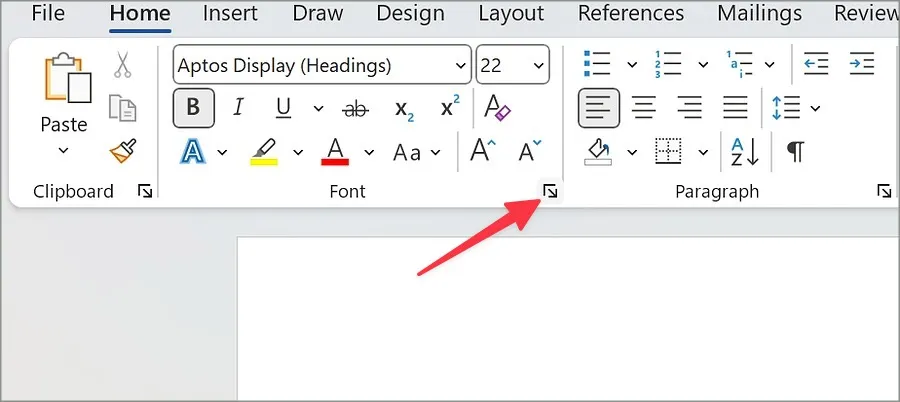
3. Wybierz styl czcionki, który chcesz ustawić jako domyślny.
4. Możesz także dostosować styl, rozmiar, kolor czcionki, dodać styl i kolor podkreślenia. Te dodatki są opcjonalne.
5. Naciśnij opcję Ustaw jako domyślne na dole i kliknij OK .
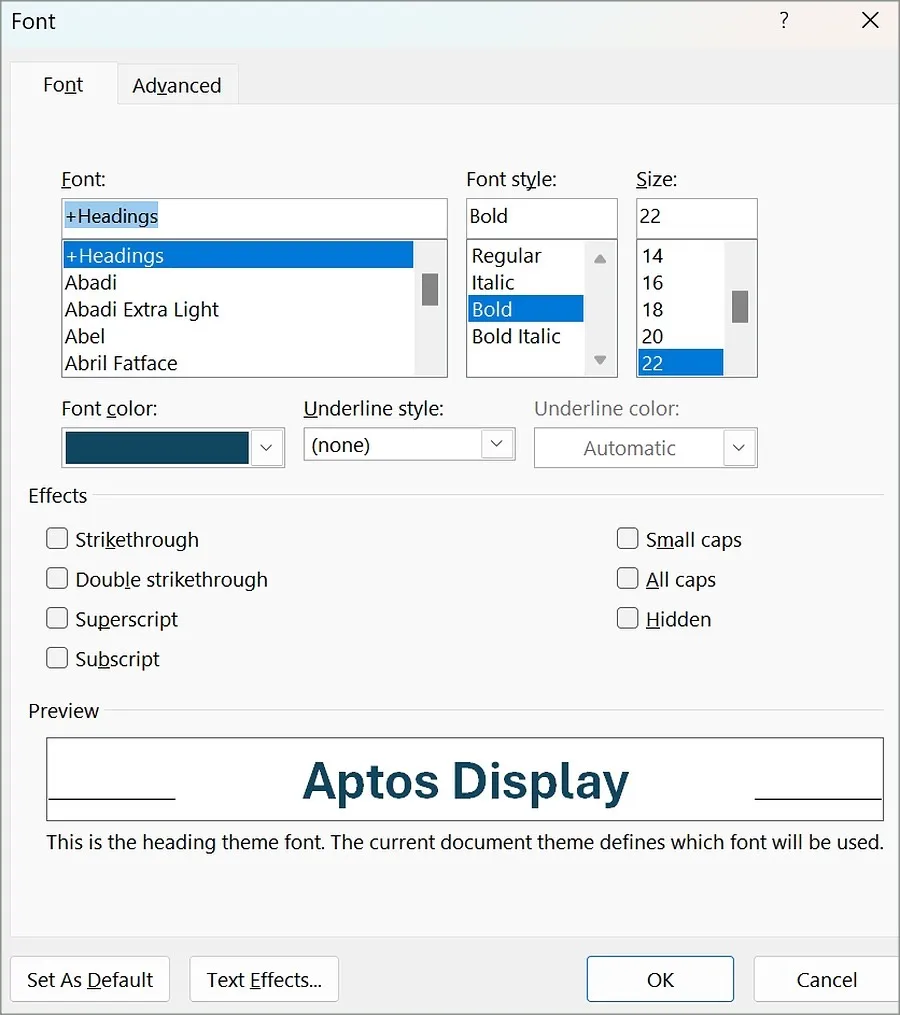
Odtąd za każdym razem, gdy utworzysz nowy dokument lub formularz do wypełnienia przy użyciu szablonu pustego dokumentu, aplikacja komputerowa domyślnie użyje ustawionego stylu i rozmiaru czcionki.
Zmień domyślną czcionkę w programie Microsoft PowerPoint
Zamiast zmieniać czcionki osobno na każdym slajdzie, możesz zmienić domyślną czcionkę w całej prezentacji, wykonując poniższe czynności.
1. Otwórz nową prezentację w programie Microsoft PowerPoint.
2. Wybierz opcję Widok w prawym górnym rogu i wybierz opcję Wzorzec slajdów .
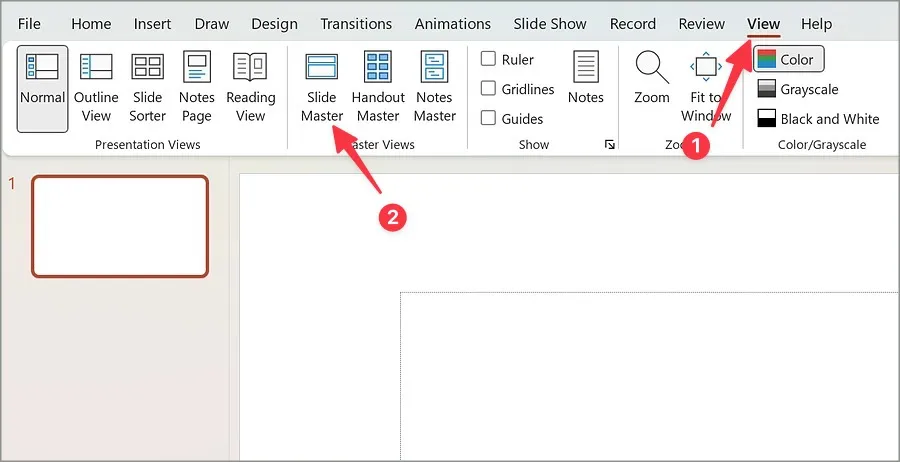
3. Rozwiń menu Czcionki .
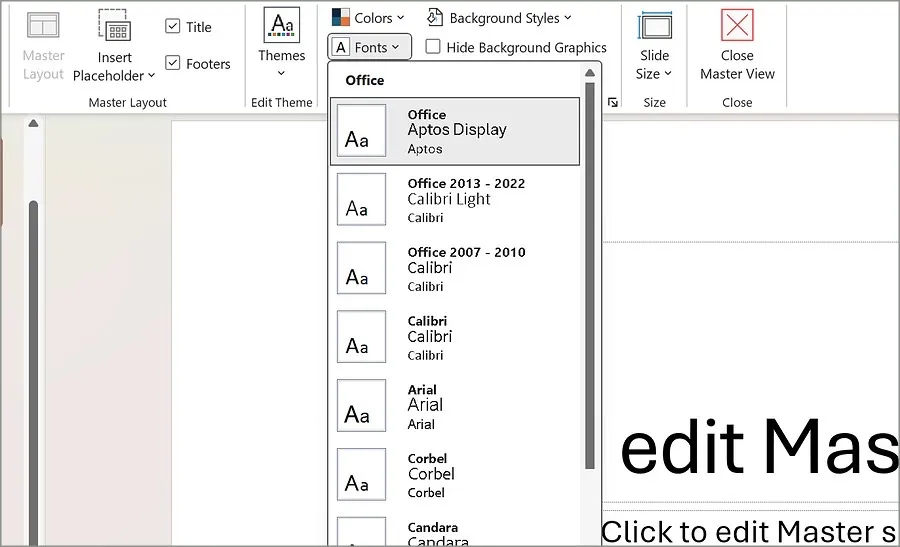
4. Wybierz jedną z domyślnych czcionek z menu rozwijanego.
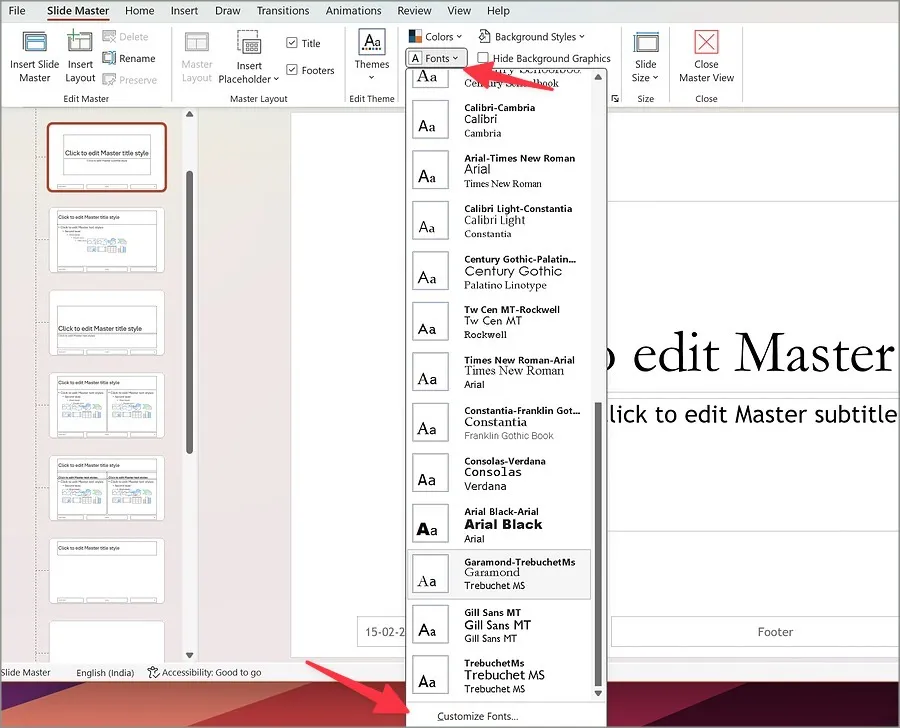
5. Możesz także dostosować czcionkę w dolnym menu. Wybierz czcionkę nagłówka i treści, nadaj jej odpowiednią nazwę i naciśnij Zapisz.
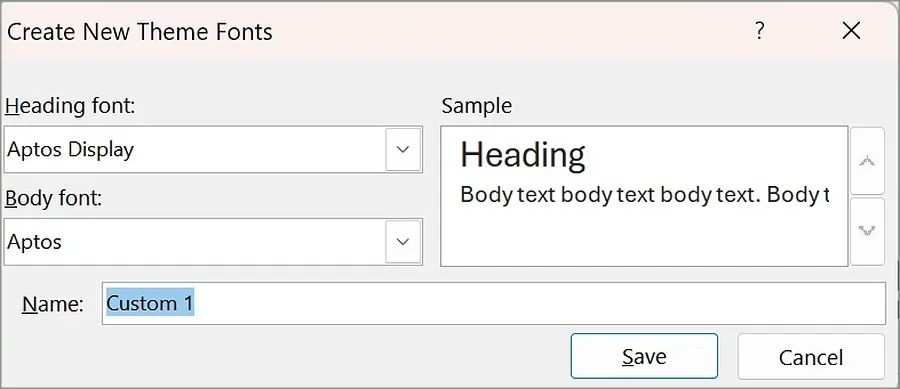
Możesz zapisać prezentację programu PowerPoint jako szablon, aby domyślnie używać wybranych czcionek.
1. Jeśli zmienisz czcionkę za pomocą Slide Master, wróć do menu głównego i wybierz Plik na górze.
2. Kliknij opcję Zapisz jako . Wybierz Przeglądaj .
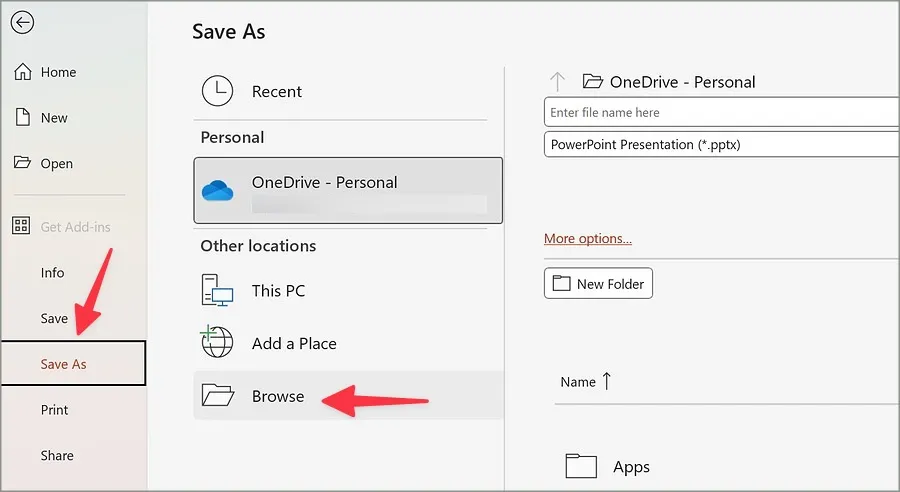
3. Przejdź do poniższej ścieżki.
C:\Users\<your username>\Documents\Custom Office Templates
4. Zmień nazwę pliku, wybierz szablon PowerPoint z rozwijanego menu i kliknij Zapisz .
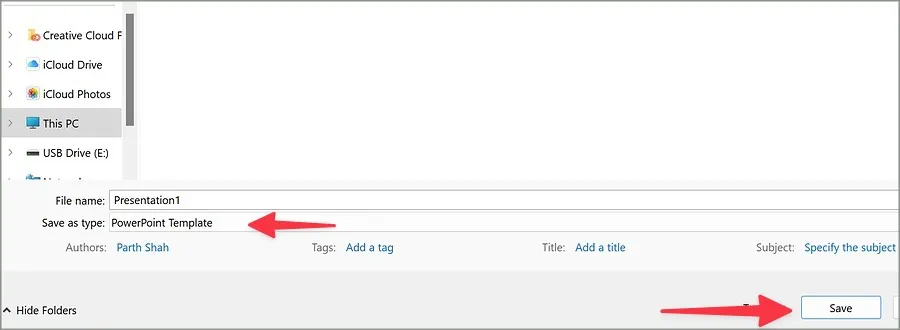
Następnie, gdy chcesz utworzyć nową prezentację, wybierz szablon w programie PowerPoint, a domyślne czcionki będą gotowe do użycia.
Zmień domyślną czcionkę w programie Microsoft Excel
Microsoft Excel oferuje prosty sposób zmiany domyślnych czcionek w nowych skoroszytach. Aby wprowadzić zmiany, wykonaj poniższe czynności.
1. Uruchom nowy skoroszyt w programie Microsoft Excel.
2. Kliknij Plik w lewym górnym rogu.
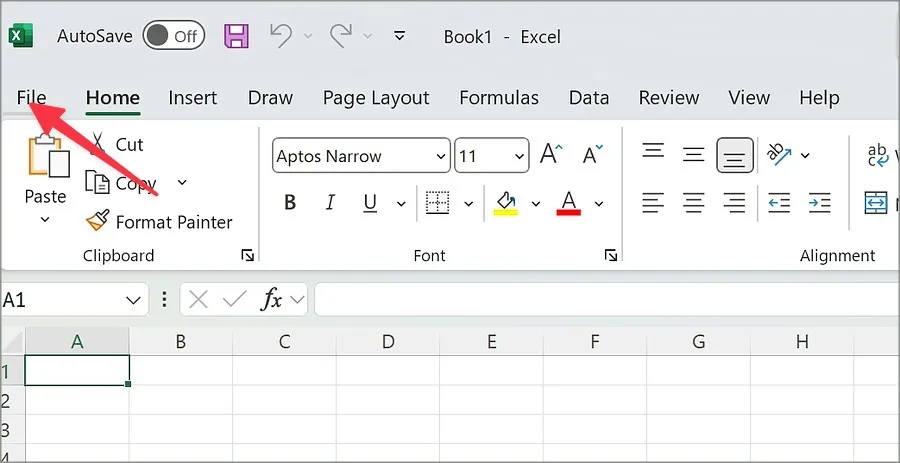
3. Otwórz menu Opcje .
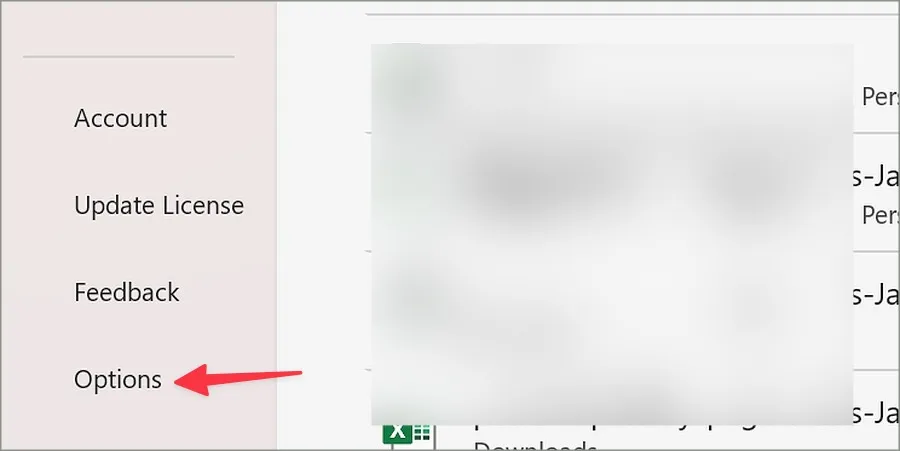
4. Otwiera menu Ogólne .
5. Wybierz domyślną czcionkę z menu rozwijanego. Zmień rozmiar czcionki i wprowadź inne poprawki, jeśli wolisz.
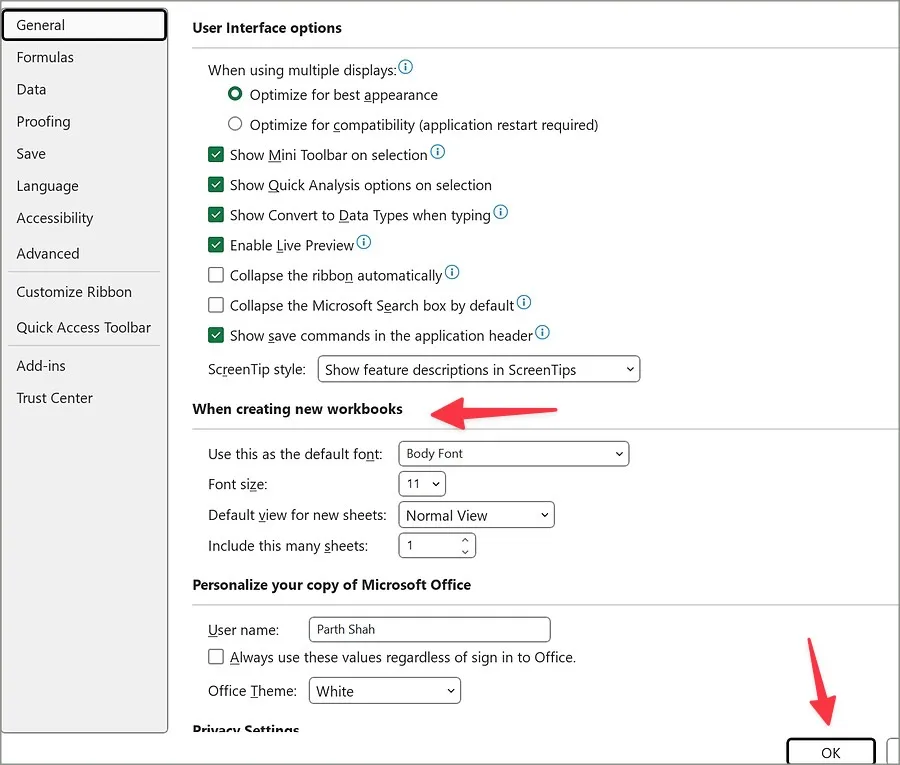
6. Wybierz OK i gotowe.
Zmień domyślną czcionkę w programie Microsoft Outlook
Firma Microsoft oferuje kilka aplikacji Outlook do zarządzania wiadomościami e-mail w systemie Windows. Dostępna jest starsza aplikacja Outlook i nowa, internetowa aplikacja do sprawdzania skrzynki odbiorczej. Niezależnie od tego, czy używasz starej aplikacji, czy wolisz nową, wykonaj poniższe kroki, aby zmienić domyślne czcionki.
Stara aplikacja Outlook
1. Uruchom aplikację Outlook w systemie Windows. Kliknij Plik w lewym górnym rogu.

2. Otwórz Opcje . Kliknij opcję Poczta .
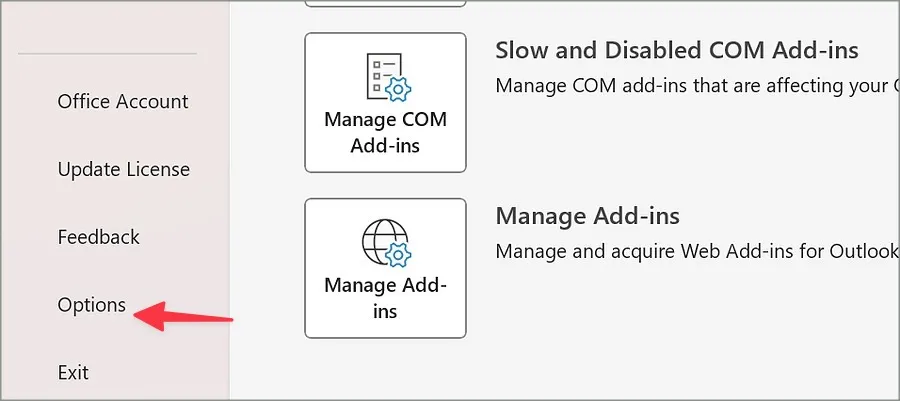
3. Wybierz Papeteria i Czcionki z prawego panelu.
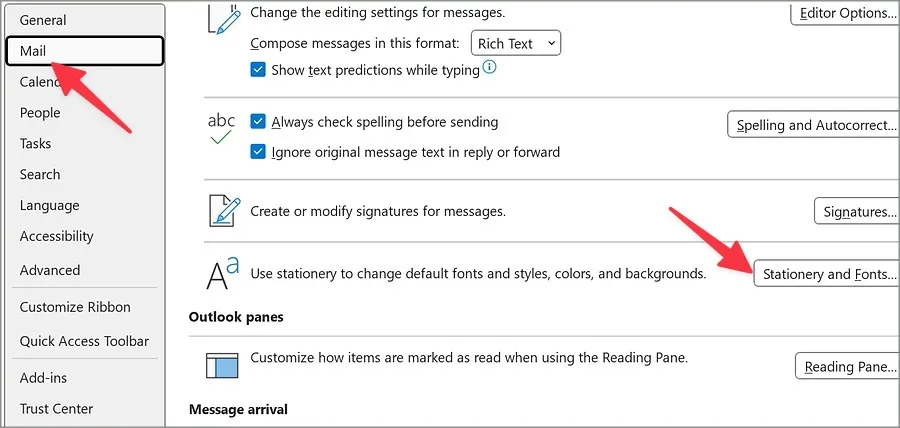
4. Kliknij poniższą czcionkę, aby wyświetlić nowe wiadomości e-mail.
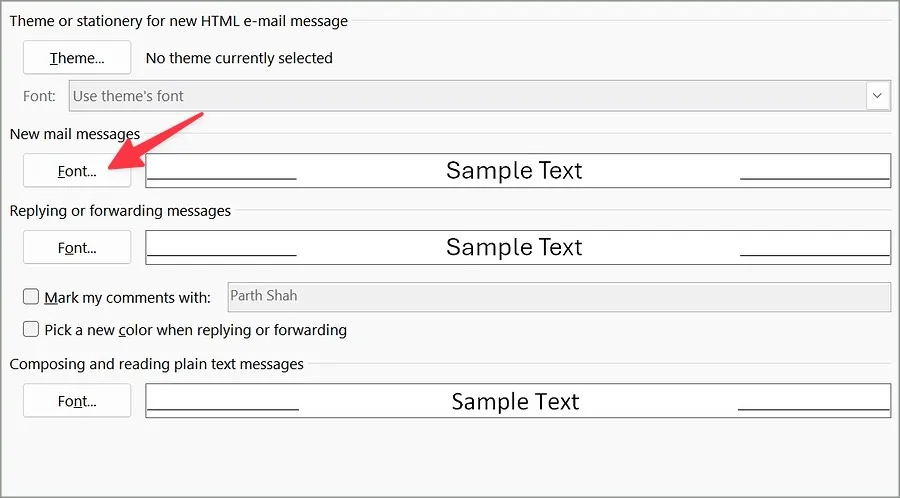
5. W poniższym menu ustaw preferowany styl, typ i rozmiar czcionki. Kliknij opcję Ustaw jako domyślną . Naciśnij OK .
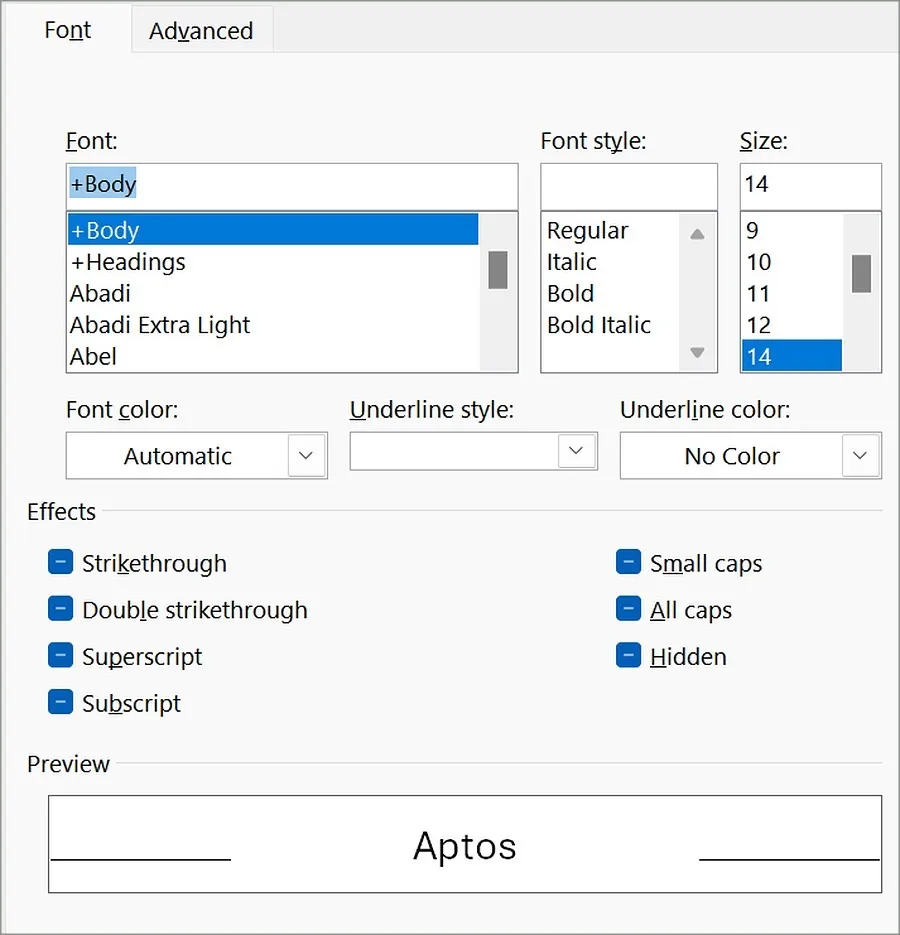
6. Podobnie możesz zmienić domyślne czcionki podczas odpowiadania lub przesyłania dalej wiadomości oraz tworzenia i czytania zwykłych wiadomości tekstowych.
Wprowadź niezbędne zmiany i kliknij OK .
Nowy Outlook dla Windows
Jak wspomniano, Microsoft pracuje nad nową internetową aplikacją Outlook dla systemu Windows. Jeśli wolisz, wykonaj poniższe czynności, aby zmienić domyślne czcionki.
1. Otwórz nową aplikację Outlook w systemie Windows. Wybierz Ustawienia u góry.
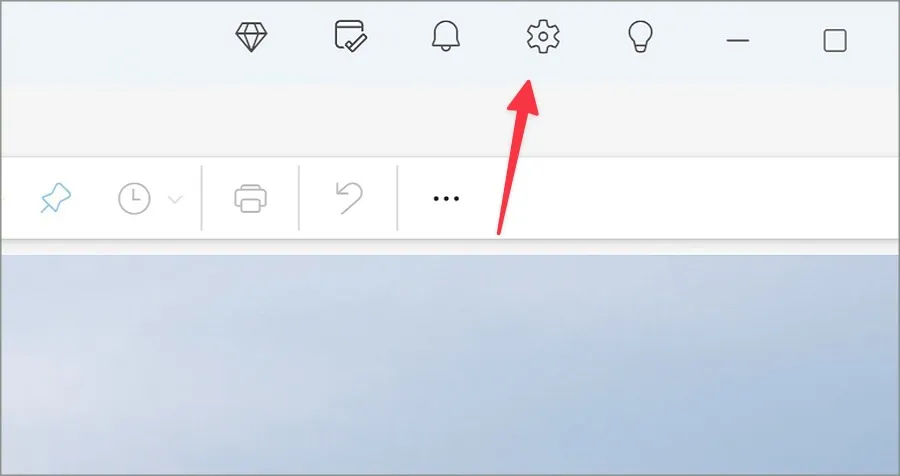
2. Wybierz Pocztę na lewym pasku bocznym i kliknij Utwórz i odpowiedz .
3. Zmień domyślne czcionki i sprawdź podgląd na dole.
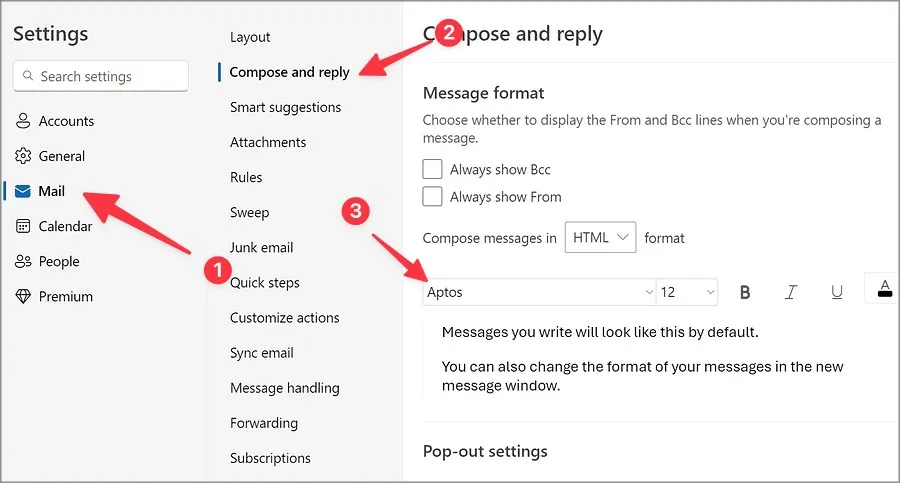
Zamknij menu, aby zapisać zmiany.
Zmień domyślną czcionkę w programie Microsoft OneNote
Microsoft OneNote umożliwia także zmianę domyślnych czcionek w aplikacji. Wykonaj poniższe kroki, aby wprowadzić poprawki.
1. Uruchom aplikację OneNote w systemie Windows.
2. Wybierz opcję Plik w lewym górnym rogu.
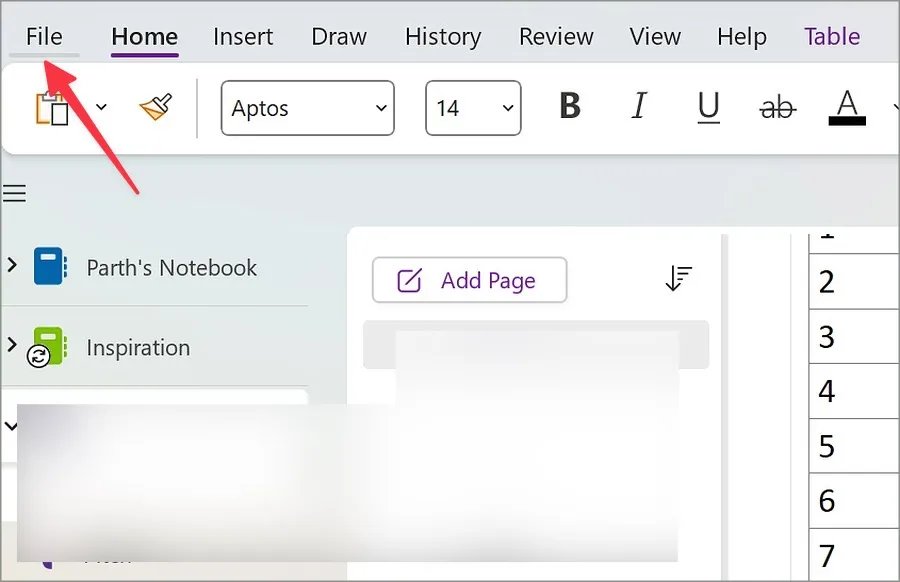
3. Otwórz menu Opcje .
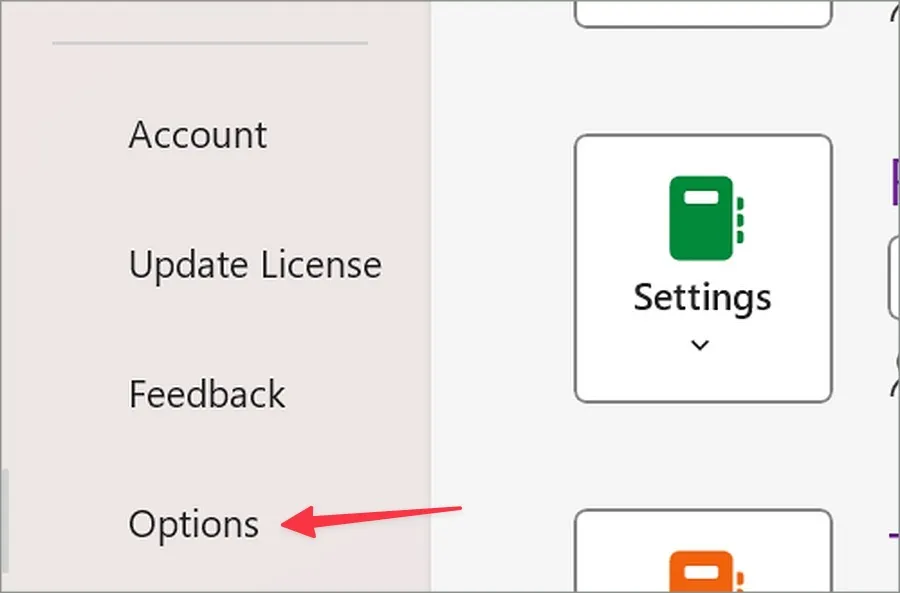
3. Zmień typ, rozmiar i kolor czcionki z menu rozwijanego.
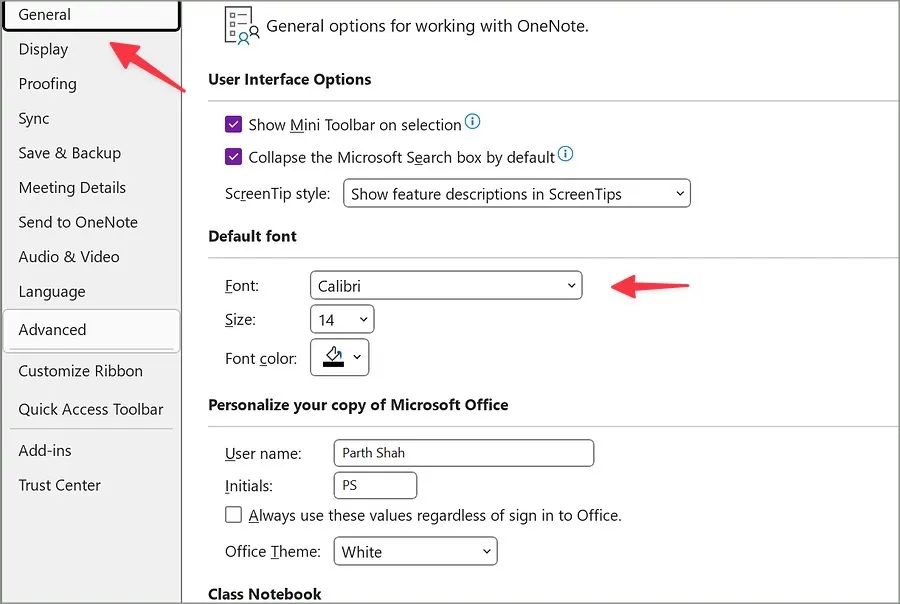
Kliknij OK . Od tego momentu program OneNote będzie używać Twojego ulubionego stylu czcionki przy każdym tworzeniu nowej notatki.
Pracuj z preferowanym stylem czcionki
Chociaż Aptos jest mile widzianą aktualizacją w stosunku do Calibri, niektórym nie podobają się nowe domyślne czcionki Microsoftu w aplikacjach pakietu Office. Korzystając z powyższych metod, możesz szybko zmienić domyślne czcionki w programach Word, Excel, PowerPoint, Outlook i innych preferowanych aplikacjach pakietu Office.
Dodaj komentarz